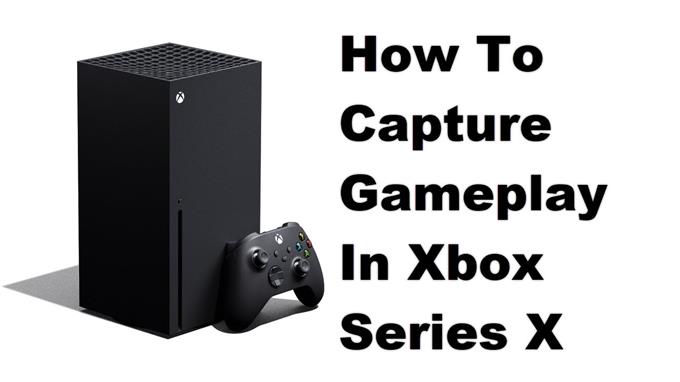Du kan nemt optage gameplay i Xbox Series X ved hjælp af den nyeste controller, der følger med din konsol. Alt du skal gøre er at trykke på den dedikerede Share -knap, og du kan enten tage et skærmbillede eller et videoklip af dit fantastiske spil.
Xbox Series X er den nyeste kraftfulde næste generations konsol, der understøtter ægte 4K -opløsningsspil. Det overgår den tidligere generations Xbox -konsoller i alle afdelinger og leverer fantastiske billeder med op til 120 fps. Det har flere funktioner, der gør spil sjovt, f.eks. Muligheden for at dele dine spiloptagelser til dine sociale medier.
Tag skærmbilleder og optag gameplay -optagelser på din Xbox Series X
Det er virkelig ikke svært at fange dit gameplay på denne konsol, da alt du skal gøre er at trykke på knappen Del på controlleren. Et enkelt tryk tager et skærmbillede, men hvis du trykker på og holder denne knap nede, tager det en optagelse. Du skal dog konfigurere, hvor længe optagelsen varer, og hvilken opløsning der skal bruges.
Xbox Series x Del -knap
Konfiguration af optagelsesindstillinger på din Xbox Series X
Du kan konfigurere, hvor lang tid optagelsen skal vare, og hvad dens opløsning vil være.
Tid nødvendig: 2 minutter.
Skift indstillinger for optagelse af Xbox
- Åbn indstillinger.
Du kan finde dette på startskærmen.
- Åbn præferencer.
Dette kan findes i venstre rude.
- Åbn Capture & Share.
Dette kan findes i højre rude.
- Juster indstillingen for Optag, hvad der skete.
Du kan vælge mellem 15, 30, 45 eller 60 sekunder.
- Juster indstillingen for spilklipopløsning.
Du kan vælge mellem 720p, 1080p eller 4K.
De indstillinger, du vælger, gælder næste gang du optager dit gameplay.
Adgang til dine optagede videoer eller skærmbilleder
Når du er færdig med at optage dit spil eller tage et skærmbillede, kan du få adgang til den gemte fil fra menuen Seneste optagelser.
- Tryk på Xbox -knappen på din controller.
- Brug D-Pad til at gå til fanen Capture & share.
- Rul ned til Seneste optagelser, og åbn det derefter ved at klikke på knappen A.
Dele dit indspillede gameplay
Du kan dele dit indspillede gameplay med dit aktivitetsfeed, mobil, OneDrive eller endda Twitter.
- Tryk på Xbox -knappen på din controller.
- Brug D-Pad til at gå til fanen Capture & share.
- Rul ned til Seneste optagelser, og åbn det derefter ved at klikke på knappen A.
- Vælg det spilklip eller skærmbillede, du vil dele, ved at markere det og klikke på knappen A.
- Vælg den ønskede delingsindstilling.
Sletter det fangede gameplay
Når du er færdig med at dele dit indspillede gameplay, kan du slette dette fra konsolens interne lager for at frigøre lagerplads.
- Tryk på Xbox -knappen på din controller.
- Brug D-Pad til at gå til fanen Capture & share.
- Rul ned til Seneste optagelser, og åbn det derefter ved at klikke på knappen A.
- Vælg det spilklip eller skærmbillede, du vil slette, ved at markere det og klikke på knappen A.
- Vælg Slet, og vælg derefter mellem følgende muligheder: Slet fra konsol, Slet fra Xbox Live eller Slet begge.
Xbox Series X har flere fremragende funktioner, der appellerer til spillere, og en af disse er muligheden for at dele gameplayet. Du bør prøve at fange gameplay i Xbox Series X for at imponere dine venner med dine spilfærdigheder.
Besøg vores androidhow Youtube -kanal for flere fejlfindingsvideoer.
Læs også:
- Rettelse af UE Megaboom 3 Bluetooth fungerer ikke